Der Sepiaeffekt verleiht deinen Fotos einen nostalgischen Charme und kann auf verschiedene Weise erzielt werden. Egal, ob du eine schnelle Methode suchst oder mehr Kontrolle über die Bildbearbeitung haben möchtest, es gibt mehrere Ansätze, um den gewünschten Sepia-Look zu kreieren. In dieser Anleitung zeige ich dir drei effektive Wege, um diesen Effekt in deinen Bildern zu erzielen. Am Ende gebe ich dir einen zusätzlichen Tipp, wie du mit nur einem Klick einen eleganten Büttenrand hinzufügen kannst.
Wichtigste Erkenntnisse
- Es gibt drei Hauptmethoden, um einen Sepiaeffekt zu erstellen: über Aktion, Fotofilter und Schwarz-Weiß-Einstellungsebenen.
- Jede Methode ermöglicht unterschiedliche Anpassungen, um den gewünschten Effekt zu erzielen.
- Ein spezieller Tipp zur Verwendung der Aktion für einen Büttenrand rundet das Bild ab und verleiht ihm einen vintage Look.
Schritt-für-Schritt-Anleitung
Erster Weg: Verwendung der Aktion
Um schnell und effektiv einen Sepiaeffekt zu erstellen, verwende die integrierte Aktion in Photoshop.
Gehe zunächst zum Aktionsfenster, das du in der Regel im Menü „Fenster“ findest. Dort suchst du die Aktion mit der Bezeichnung „Severtonung“. Um den Effekt anzuwenden, klicke einfach auf „Play“. In diesem Moment wird der Sepiaeffekt automatisch auf dein Bild angewendet, wodurch es sofort in einem warmen, sepiafarbenen Ton erstrahlt.
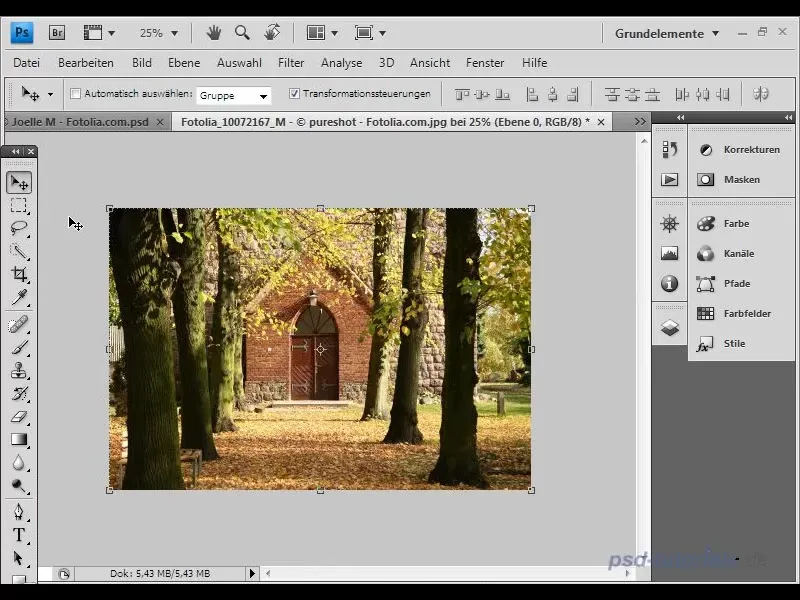
Nach der Anwendung kannst du die Schritte, die Photoshop automatisch ausgeführt hat, im Aktionsfenster überprüfen. Dies gibt dir einen Überblick über die vorgenommenen Änderungen und ermöglicht dir, Anpassungen vorzunehmen, falls dies nötig ist.
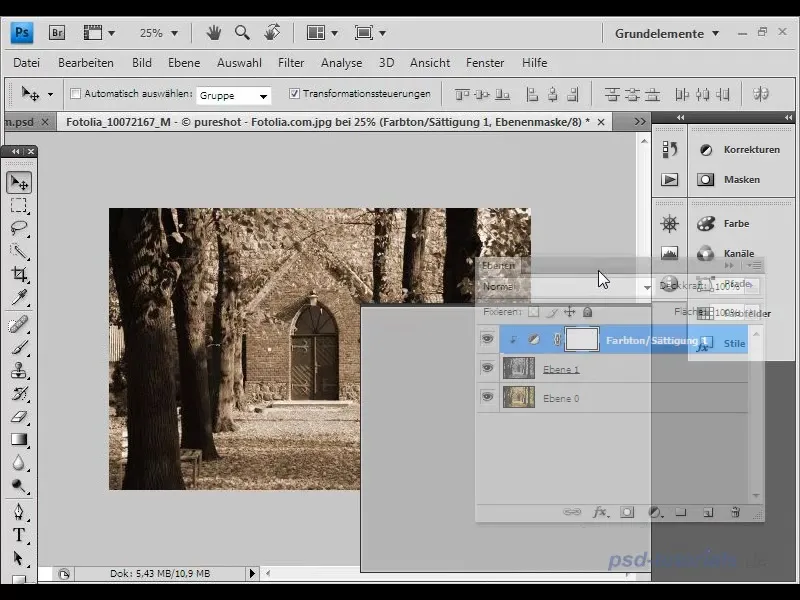
Wenn du den Effekt anpassen möchtest, kannst du die Sättigung verringern oder erhöhen. Dies gibt dir die Freiheit, den Sepiaeffekt nach deinen persönlichen Vorlieben zu gestalten.
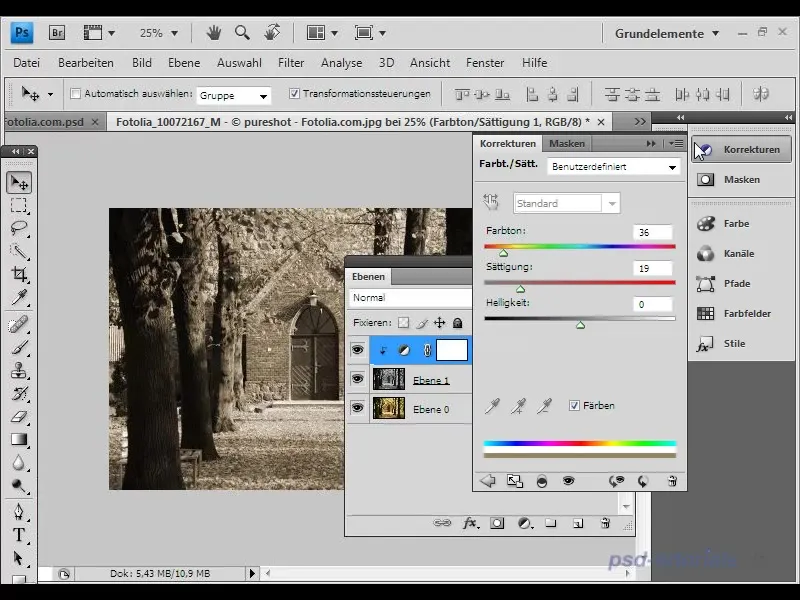
Zweiter Weg: Nutzung eines Fotofilters
Eine weitere Möglichkeit, den Sepiaeffekt zu erzielen, ist die Verwendung des Fotofilters in Photoshop. Beginne damit, die Sättigung deines Bildes zu verringern. Gehe dazu in das Menü „Korrekturen“ und wähle „Farbton/Sättigung“. Reduziere die Sättigung nach deinen Wünschen, um die Grundfarbintensität deines Bildes zu senken.
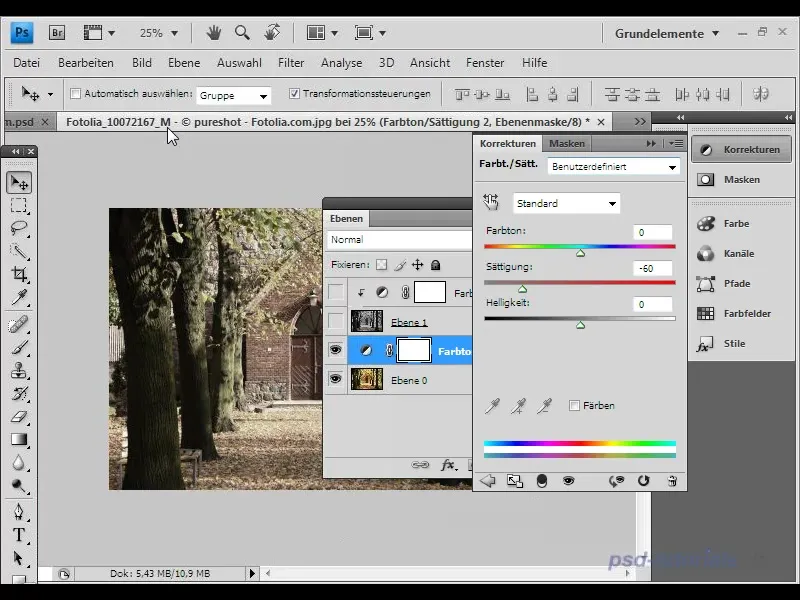
Anschließend kannst du den Fotofilter auswählen. Wähle „Korrekturen“ und klicke auf „Fotofilter“. Bei der Auswahl des Filters hast du die Möglichkeit, eine spezifische Farbgebung zu wählen, um den gewünschten Sepiaeffekt zu erzielen.
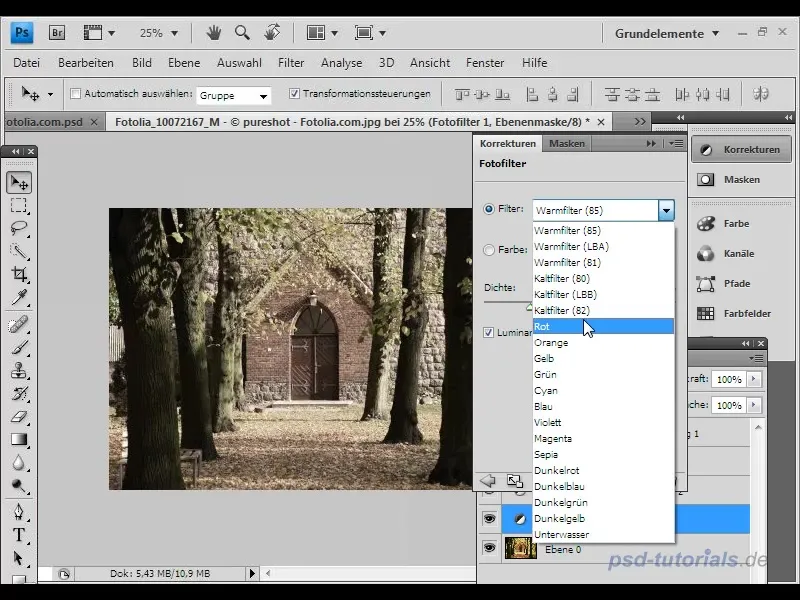
Erhöhe die Dichte des Fotofilters, bis du die gewünschte Wirkung siehst. Experimentiere mit den Reglern, um den Effekt möglichst dezent und harmonisch wirken zu lassen.
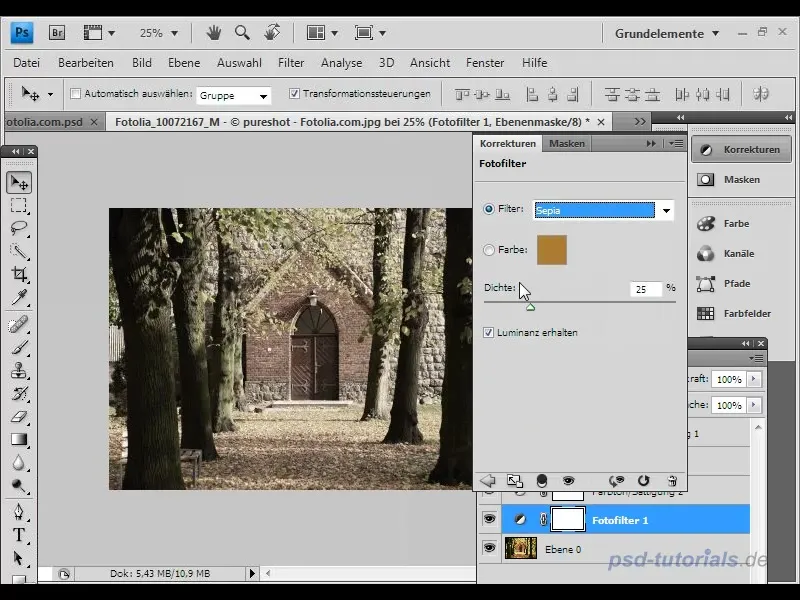
Diese Methode ist hervorragend geeignet, um subtile und leichte Sepiatöne in deine Fotos zu bringen, die nicht zu aufdringlich erscheinen.
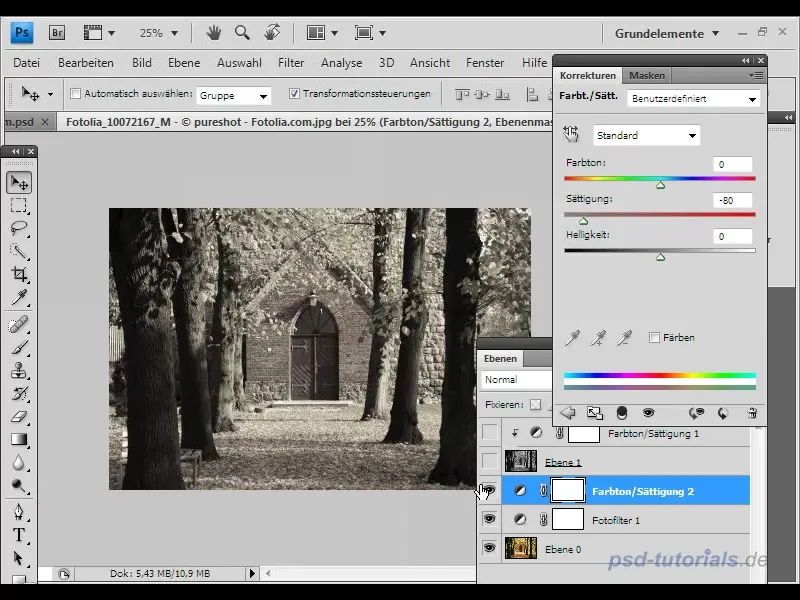
Dritter Weg: Schwarz-Weiß-Einstellungsebenen
Die dritte Methode, um einen Sepiaeffekt zu erzeugen, geschieht über die Schwarz-Weiß-Einstellungsebene. Diese Technik erfordert ein wenig mehr Finesse, da sie dir ermöglicht, die Kontraste im Bild genau nach deinem Geschmack anzupassen. Beginne, indem du eine neue „Schwarz-Weiß“-Einstellungsebene hinzufügst. Dies wird dein Bild zunächst in Schwarz-Weiß umwandeln.
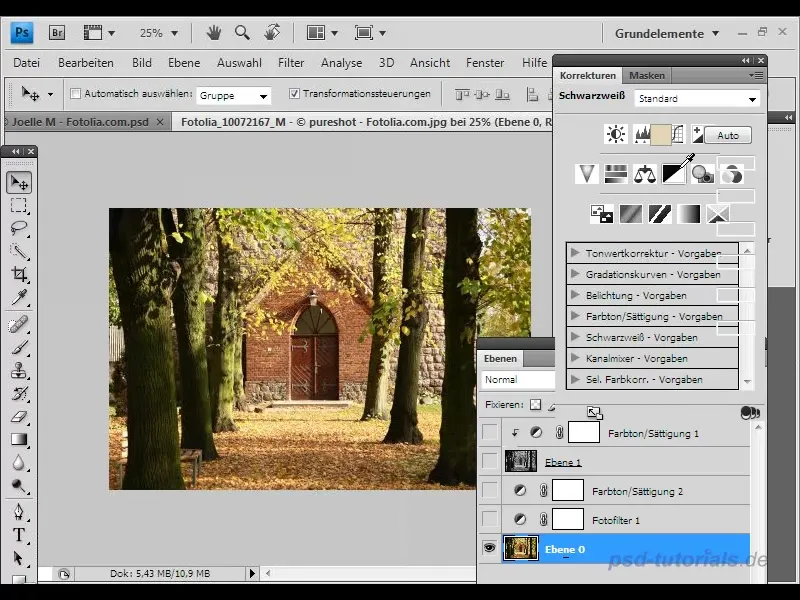
Danach kannst du einen Farbton auswählen, der durch diverse Regler definiert wird. Wähle einen Farbton, der in die Richtung Sepia geht, und passe den Grad der Sättigung an.
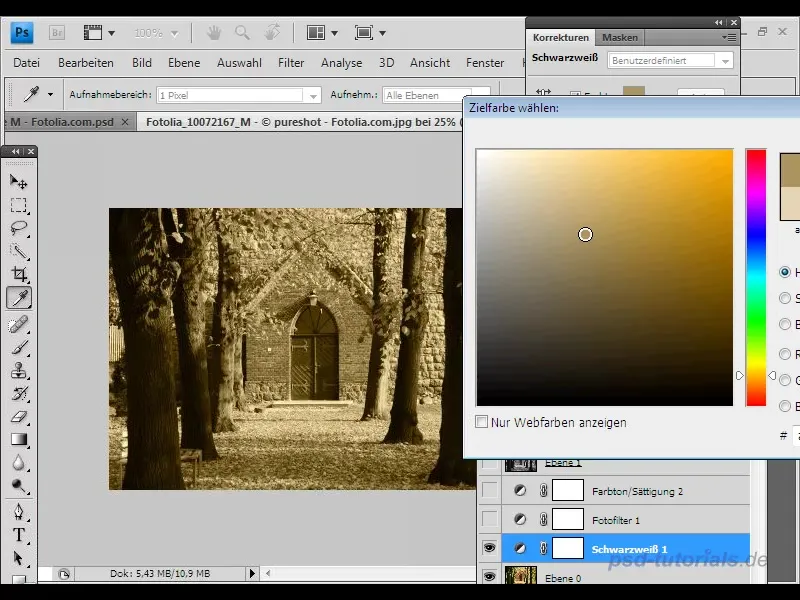
Mit dieser Methode erhältst du viel mehr Kontrolle über den Kontrast in deinem Bild. Du kannst die verschiedenen Farben in deinem Bild analysieren und deren Helligkeit und Sättigung manuell anpassen.
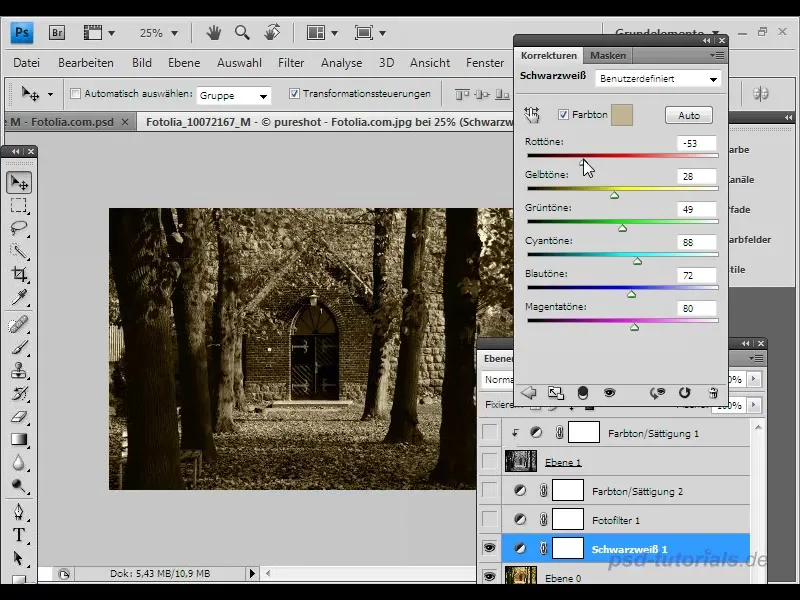
Das Anpassen der Regler erlaubt es dir, den Sepia-Look gezielt nach deinen Vorstellungen zu gestalten, und eröffnet dir viele Gestaltungsmöglichkeiten.
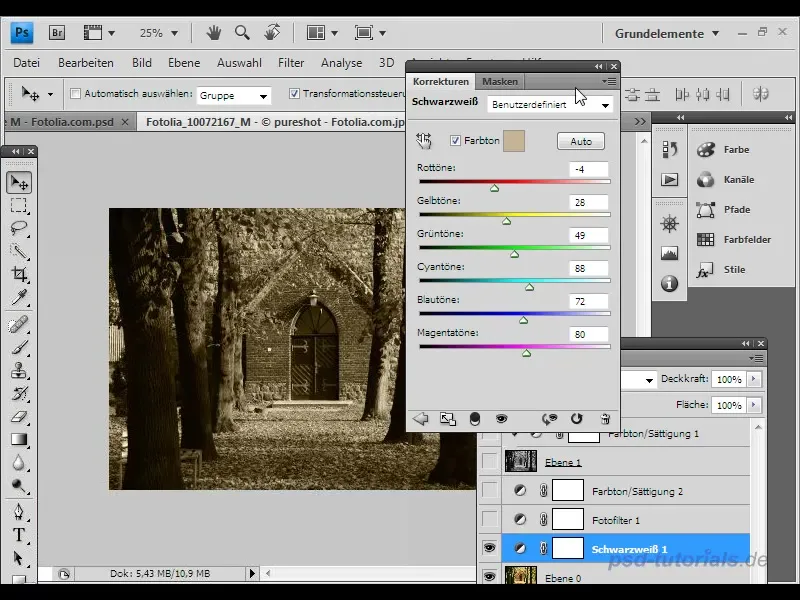
Bonus: Büttenrand hinzufügen
Zu guter Letzt möchte ich dir einen besonderen Tipp geben: Du kannst mit einer speziellen Aktion ganz einfach einen Büttenrand um dein Bild hinzufügen. Dies verleiht deinem Foto einen charakteristischen Vintage-Look, der oft bei alten Postkarten zu finden ist.
Aktiviere zunächst die benötigte Bildebene. Gehe dann in das Aktionsfenster und wähle die „Zackenrand“-Aktion aus. Hier gibt es verschiedene Möglichkeiten, diese anzuwenden. Um die erste Option zu testen, aktiviere den entsprechenden Button und klicke auf „Play“.
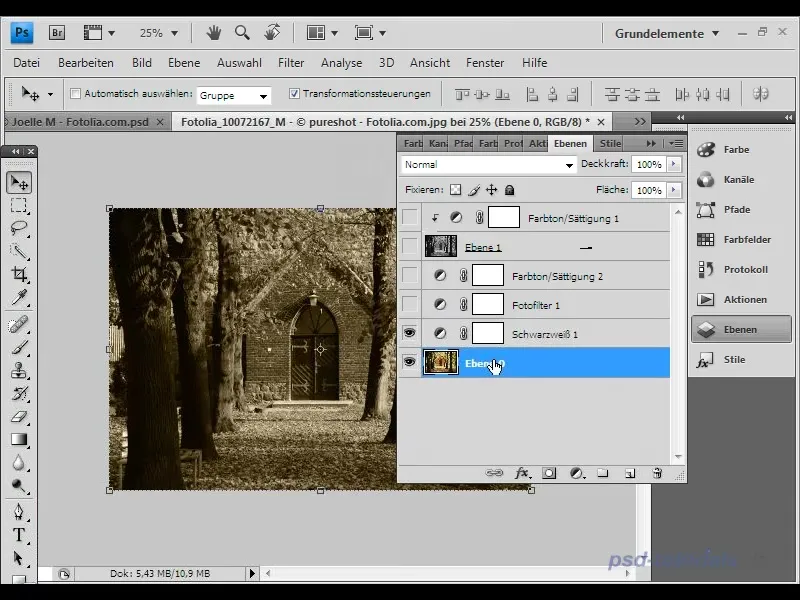
Nachdem die Aktion ausgeführt wurde, siehst du das Ergebnis: Ein hübscher Büttenrand, der dein Bild umrahmt und ihm einen nostalgischen Touch verleiht.
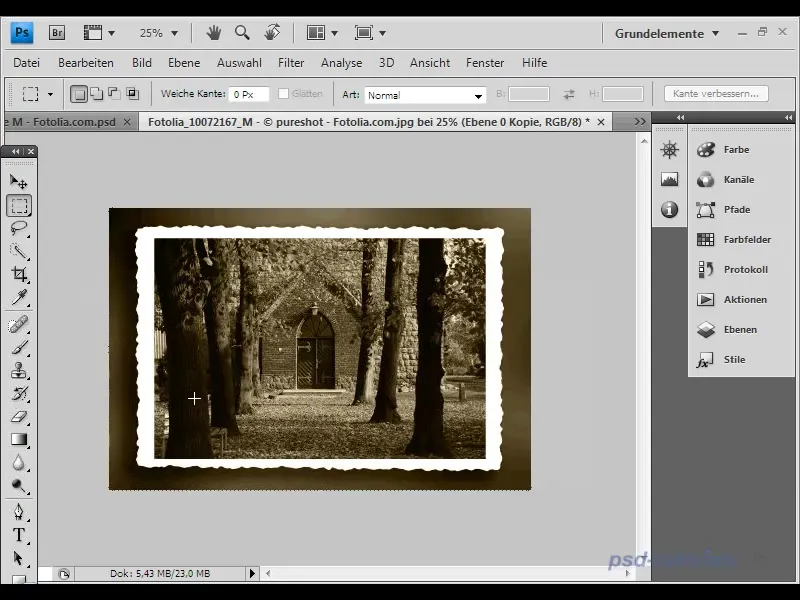
Diese Aktion kannst du auf der Website PS Tutorials herunterladen.
Zusammenfassung
In dieser Anleitung habe ich dir drei Methoden gezeigt, um einen Sepiaeffekt in deinen Fotos zu erstellen. Jede Methode hat ihre eigenen Vorzüge und ermöglicht dir, mit verschiedenen Aspekten der Bildbearbeitung zu experimentieren. Mit dem zusätzlichen Tipp für den Büttenrand erhält dein Bild das optimale Finish für einen klassischen Look.
Häufig gestellte Fragen
Was ist der schnellste Weg, um einen Sepiaeffekt zu erzielen?Die Verwendung der Photoshop-Aktion „Severtonung“ ist der schnellste Weg.
Kann ich die Stärke des Sepiaeffekts anpassen?Ja, du kannst die Sättigung und andere Parameter in jeder Methode anpassen.
Was ist ein Büttenrand und wie füge ich ihn hinzu?Ein Büttenrand verleiht dem Bild einen vintage Look. Du kannst ihn mit einer speziellen Aktion in Photoshop hinzufügen.


